Huawei Flash Tools IDT 2.0
Androidi Näpunäited Ja Nipid / / August 04, 2021
Kuulutused
Selles õpetuses näitame teile, kuidas oma Huawei seadmeid tellistest lahti võtta, kasutades Huawei Flash Tools IDT-d 2.0. Kui enamik nutitelefonide tootjaid kasutab Qualcommi ja MediaTeki kiibistikke, siis mõned lähevad Exynosesse ühed. Kuid Huawei läheneb hoopis teistsugusele lähenemisele. Nende kiibistikeks on nende kodune Kirin SoC. Kuid ka siis on nad endiselt üsna aktiivsed mängijad kohandamisdomeenis.
Paljude seadmete jaoks on saadaval arvukalt kohandatud binaarseid, modifikatsioone ja muudatusi. Kuigi alglaaduri avamine on endiselt keeruline ülesanne, kuid kui olete sellega hakkama saanud, ootab teid veel hulk kohandusi. Võimalustest kohandatud taastamise (näiteks TWRP) installimiseni kuni seadme juurdumiseni Magiski kaudu on võimalused lõputud.
Eelnimetatud ülesandeid proovides on aga alati võimalus, et asjad lähevad lõunasse. Teisisõnu, lihtsalt väike viga mis tahes faili vilkumisel ja teie seade võib olla tellitud või veelgi hullem, saada tellistest. Kuid isegi kui see juhtub, on siiski mugav väljapääs. Kasutades Huawei Flash Tools IDT 2.0, saate hõlpsalt oma Huawei seadmeid tellistest lahti võtta. Ja selles juhendis näitame teile, kuidas seda teha. Alustame siis pikema jututa.

Kuulutused
Sisukord
-
1 Huawei Flash Tools IDT 2.0 | Flash-surnud telefonid tagasi ellu
- 1.1 1. SAMM: varukoopiad (kui võimalik)
- 1.2 2. SAMM: laadige oma seadet
- 1.3 3. SAMM: installige Huawei USB-draiverid
- 1.4 4. SAMM: laadige alla Huawei Flash Tools IDT 2.0
- 1.5 5. SAMM: laadige alla püsivara fail Huawei XML
- 1.6 6. SAMM: tühistage seade, kasutades Huawei Flash Tools IDT 2.0
Huawei Flash Tools IDT 2.0 | Flash-surnud telefonid tagasi ellu
Enne alustamist on oluline punkt, mida tasuks arutada. Kuigi Qualcommi seadmetega on kaasas EDL-režiim mis võimaldab vastaval tööriistal oma tellistest seadmetega suhelda, pole Kirini seadmete jaoks sellist režiimi. Selle tulemusena peate oma Huawei seadmete jaoks kasutama Test Point meetodit.
Viidete osas võiksite viidata mõnele meie üksikasjalikule juhendile ISP EMMC PINOUT ja Testpunkt ja tutvuge selle terminoloogiaga. Kui see on tehtud, võite minna üle allpool olevale nõuete jaotisele, et oma Huawei seadmetele tellised lahti võtta, kasutades Huawei Flash Tools IDT 2.0.
1. SAMM: varukoopiad (kui võimalik)
See protsess hävitab kõik teie seadmes olevad andmed. Kuna teie seade on juba surnud, pole varundamise loomiseks ühtegi meetodit. Kui leiate siiski võimaluse varukoopia tegemiseks, tehke seda kohe.
2. SAMM: laadige oma seadet
Kuna teil on müüritud seade, ei pruugi te praegust akuprotsenti kätte saada. Nii et lihtsalt turvalisema poole saamiseks hoidke seda umbes pool tundi vooluvõrgus. See laeb teie seadet piisavalt, et see protsessi vältel välja ei lülituks.
3. SAMM: installige Huawei USB-draiverid
Nüüd laadige alla ja installige Huawei USB-draiverid arvutis. See võimaldab teie Huawei seadme teie arvutil tuvastada.
Kuulutused
4. SAMM: laadige alla Huawei Flash Tools IDT 2.0
Järgmisena, lae alla Huawei Flash Tools IDT 2.0. Selle tööriista on välja töötanud HiSilicon ja see võimaldab teil XML-pildifaile Flashida Kirini põhistele seadmetele. Selle tööriista abil toome teie surnud Huawei telefoni tavapärasesse töökorda.
5. SAMM: laadige alla püsivara fail Huawei XML
Lõpuks peate oma seadme varude püsivara alla laadima XML-vormingus. Kontrollige veel kord failivormingut, kuna IDT-tööriist loeb ainult XML-faile ja mis tahes muid vorminguid ning tööriist ei suuda seda ära tunda. Mis puudutab püsivara allalaadimist, siis võiksite vaadata meie põhjalikku teavet Varude püsivara kollektsioon. Kui te ei leia seda, võite selle ka veebis otsida ja usaldusväärsest kohast alla laadida.
6. SAMM: tühistage seade, kasutades Huawei Flash Tools IDT 2.0
- Alustuseks tõmmake allalaaditud Huawei Flash Tools IDT 2.0 sisu igasse arvutisse sobivasse kohta.
- Minge ekstraheeritud kausta ja peaksite nägema IDT-faili. Paremklõpsake sellel ja valige käsk Käivita administraatorina.

- See käivitab IDT-tööriista. Klõpsake ülemisel menüüribal asuvat ikooni Tööriistad.
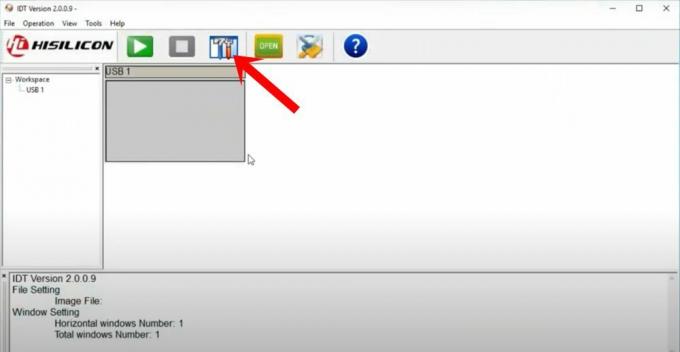
- Nii tehes avaneb dialoogiboks Allalaadimisseaded. Klõpsake Image XML-faili kõrval nuppu Sirvi.
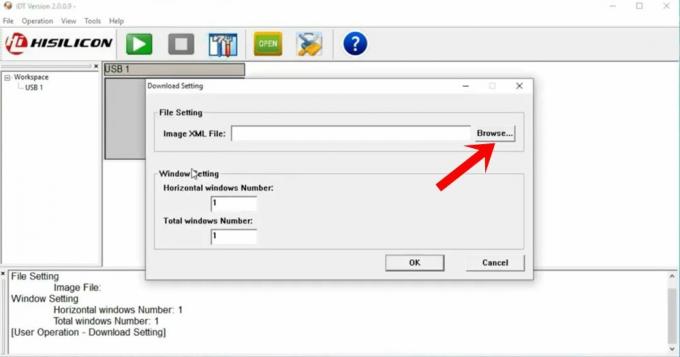
- Seejärel navigeerige XML-faili juurde, mille olete oma seadme jaoks alla laadinud, valige see ja klõpsake nuppu Ava.
- Nüüd ühendage oma Huawei seade arvutiga ja testpunkti meetodi jaoks lühike pistik. See muudab teie seadme IDT-tööriista abil tuvastatavaks.
- Seejärel valige USB-pordist õige COM-port, millega teie seade on praegu ühendatud.
- Kui tööriist ei suuda teie seadet lugeda, võite proovida üle minna ka mõnele muule pordile ja seejärel vastavalt COM-porti muuta.
- Lõpuks klõpsake nuppu Start, mis asub IDT tööriista ülanurgas. Võite minna ka menüüsse Operation ja valida Start.

- Vilkuv protsess algab nüüd ja see võib võtta paar minutit. Kui see on tehtud, teavitatakse teid samast.
- Seejärel võite oma seadme arvutist eemaldada ja selle OS-i käivitada (kui see ei toimu automaatselt). Samamoodi võite nüüd ka tööriista sulgeda. See on kõik. Protsess on täielik.
Sellega lõpetame juhendi selle kohta, kuidas oma Huawei seadmeid tellistest lahti võtta, kasutades Huawei Flash Tools IDT 2.0. Kui kui teil on küsimusi ülalmainitud juhiste kohta, andke meile sellest teada kommentaaride jaotises allpool. Lõpuks on siin mõned võrdselt kasulikud iPhone'i näpunäited ja nipid, Arvuti näpunäited ja nipidja Androidi näpunäited mis väärivad ka teie tähelepanu.



